Program za oddaljeno delo. Internetna povezava z oddaljenim namizjem
- Če želite namestiti kontrolnik ActiveX in vzorčno spletno stran v katerem koli računalniku, v katerem je nameščen Internet Information Server 4.0 ali novejši, lahko prenesete programsko opremo s te strani in zaženete namestitveni program.
Uporabniki Windows XP Professional in Windows Server 2003 bodo morali navesti namestitveni imenik.
1. V odgovor na zahtevo namestitelja, "Kje želite imenik spletnih strani?" (Kje postaviti vzorčni spletni imenik) vnesite C: \\ Windows \\ Web \\ TSWeb. Kliknite V redu.
2. Če mapa TsWeb ne obstaja, bo namestitveni program zahteval dovoljenje za njegovo ustvarjanje. Kliknite »Da«.
Če želite prenesti in vzpostaviti internetno povezavo z oddaljenim namizjem v operacijskih sistemih Windows NT 4.0 in Windows 2000, sledite tem korakom:
6. V odgovor na zahtevo namestitelja, "Kje želite imenik spletnih strani?" (Kje postaviti vzorčni spletni imenik) vnesite C: \\ Windows \\ Web \\ TSWeb. Kliknite V redu.
7. Če mapa TsWeb ne obstaja, bo namestitveni program zahteval dovoljenje za njegovo ustvarjanje. Kliknite »Da«.
Posodobitev programa Internet Connection Remote Connection na tej strani se lahko namesti na računalnike z operacijskim sistemom Windows 2000 ali Windows NT Server 4.0, ki se izvajajo v različici IIS različice 4.0 ali novejši.
Če želite prenesti in vzpostaviti internetno povezavo z oddaljenim namizjem v prejšnjih operacijskih sistemih, sledite tem korakom:
1. Na tej strani izberite izbrani jezik s spustnega seznama in kliknite gumb Go.
2. Preberite licenčno pogodbo. Če se strinjate s svojimi pogoji, kliknite »Sprejmi«.
3. Ko se prikaže pogovorno okno »File Download«, izberite »Shrani ta program na disk«.
4. Na računalniku izberite, kam shranite datoteko in kliknite »Shrani«.
5. Pomaknite se do mesta, kjer ste datoteko shranili, in dvokliknite datoteko, da zaženete namestitveni program.
6. Namestitveni program bo namestil datoteke v določeni imenik. Privzeti namestitveni imenik je C: \\ Inetpub \\ wwwroot \\ Tsweb.
Kako odstraniti program
Če želite odstraniti internetno povezavo oddaljenega namizja, sledite tem korakom:
1. Kliknite gumb "Start" in izberite "Nadzorna plošča".
2. Kliknite ikono Dodaj ali odstrani programe.
3. Izberite spletno odjemalca terminalskih storitev in kliknite »Spremeni / Odstrani«, da odstranite program.
Uporabnikom operacijskega sistema Windows Server 2003 ni treba odstranjevati tega programa. Ta paket lahko ročno dodate s plošče za namestitev in odstranitev. Ta paket je na voljo za uporabnike Microsofta.
- Če želite namestiti kontrolnik ActiveX in vzorčno spletno stran v katerem koli računalniku, v katerem je nameščen Internet Information Server 4.0 ali novejši, lahko prenesete programsko opremo s te strani in zaženete namestitveni program.
Uporabniki Windows XP Professional in Windows Server 2003 bodo morali navesti namestitveni imenik.
1. V odgovor na zahtevo namestitelja, "Kje želite imenik spletnih strani?" (Kje postaviti vzorčni spletni imenik) vnesite C: \\ Windows \\ Web \\ TSWeb. Kliknite V redu.
2. Če mapa TsWeb ne obstaja, bo namestitveni program zahteval dovoljenje za njegovo ustvarjanje. Kliknite »Da«.
Če želite prenesti in vzpostaviti internetno povezavo z oddaljenim namizjem v operacijskih sistemih Windows NT 4.0 in Windows 2000, sledite tem korakom:
6. V odgovor na zahtevo namestitelja, "Kje želite imenik spletnih strani?" (Kje postaviti vzorčni spletni imenik) vnesite C: \\ Windows \\ Web \\ TSWeb. Kliknite V redu.
7. Če mapa TsWeb ne obstaja, bo namestitveni program zahteval dovoljenje za njegovo ustvarjanje. Kliknite »Da«.
Posodobitev programa Internet Connection Remote Connection na tej strani se lahko namesti na računalnike z operacijskim sistemom Windows 2000 ali Windows NT Server 4.0, ki se izvajajo v različici IIS različice 4.0 ali novejši.
Če želite prenesti in vzpostaviti internetno povezavo z oddaljenim namizjem v prejšnjih operacijskih sistemih, sledite tem korakom:
1. Na tej strani izberite izbrani jezik s spustnega seznama in kliknite gumb Go.
2. Preberite licenčno pogodbo. Če se strinjate s svojimi pogoji, kliknite »Sprejmi«.
3. Ko se prikaže pogovorno okno »File Download«, izberite »Shrani ta program na disk«.
4. Na računalniku izberite, kam shranite datoteko in kliknite »Shrani«.
5. Pomaknite se do mesta, kjer ste datoteko shranili, in dvokliknite datoteko, da zaženete namestitveni program.
6. Namestitveni program bo namestil datoteke v določeni imenik. Privzeti namestitveni imenik je C: \\ Inetpub \\ wwwroot \\ Tsweb.
Kako odstraniti program
Če želite odstraniti internetno povezavo oddaljenega namizja, sledite tem korakom:
1. Kliknite gumb "Start" in izberite "Nadzorna plošča".
2. Kliknite ikono Dodaj ali odstrani programe.
3. Izberite spletno odjemalca terminalskih storitev in kliknite »Spremeni / Odstrani«, da odstranite program.
Uporabnikom operacijskega sistema Windows Server 2003 ni treba odstranjevati tega programa. Ta paket lahko ročno dodate s plošče za namestitev in odstranitev. Ta paket je na voljo za uporabnike Microsofta.
Povezava z oddaljenim namizjem
Daljinsko upravljanje računalnika - zveni zanimivo, vendar le za tiste, ki tega še niso srečali. Dejansko se je ta storitev že zdavnaj pojavila in jo strokovnjaki pogosto uporabljajo. Mnogi razvijalci različnih programov sprva uporabljajo to funkcijo v svojih izdelkih, tako da lahko hitro pomagajo strankam pri obvladovanju težav s programsko opremo ali sprememb. V prisotnosti hitrega interneta se to zgodi zelo preprosto in hitro. Včasih pa je treba pomagati znancem, prijateljem ali sorodnikom, še posebej, če so starejši ljudje, ki so prvič vzeli miško v svoje roke. Tudi občasno morate nujno priti do domačega računalnika, na primer, ko ste pozabili prenesti pomembno predstavitev na USB-pogon ali pa ste v drugem mestu, želite svoje prijatelje pokazati od zadnjega potovanja do Uralov.
Povezava z oddaljenim namizjem - oddaljeno namizje. To je vgrajena funkcija Windows, ki je prisotna v vseh različicah tega operacijskega sistema. Posebna značilnost je, da je pri povezavi vzpostavljena terminalska povezava. Oseba, ki sedi na računalniku, na katerega so se povezali prek oddaljenega namizja Windows, ne vidi dejanj osebe, ki je povezana, ker je njegov zaslon blokiran. Tako je na enem strežniku mogoče organizirati delo velikega števila ljudi, hkrati pa se ne bodo vmešavale med seboj.
Tako se to izvaja v operacijskem sistemu Windows 7 (in v sistemu Windows 8)
Najprej morate preveriti, ali je odjemalski računalnik pripravljen (pokličimo ga računalnik, s katerim se bomo povezali) za daljinski nadzor. Če želite to narediti, pojdite na razdelek »Nastavitev oddaljenega dostopa« v lastnostih računalnika in označite elemente »Dovoli povezave daljinskega pomočnika na ta računalnik« in »Dovoli povezave z računalniki z različico oddaljenega namizja«.


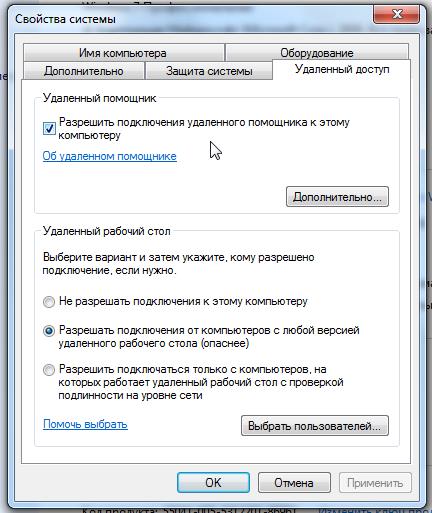
Po tem gremo:
Start → Vsi programi → Pripomočki → Povezava z oddaljenim namizjem.
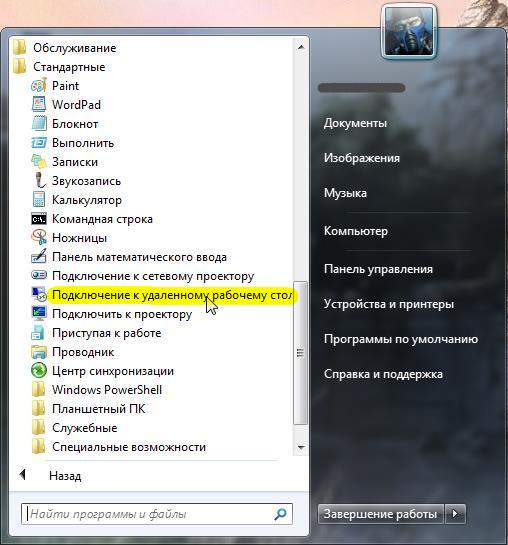

Za udobje iskanja tega programa v prihodnosti ga lahko popravite v začetnem meniju.
Ko odprete program, odprite zavihek "Pokaži možnosti".
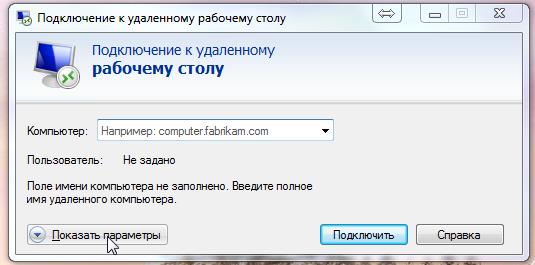
Nastavitev povezave
Tab " Splošno»Navedite ime računalnika (če ste v isti podomrezi) ali naslov IP in uporabnik (kateri koli račun) tega odjemalskega računalnika. Glede tega, katere pravice ima ta račun, bomo na tem računalniku imeli enake pravice. Naslednji čas za hitro povezavo lahko označite »Dovoli mi, da shranim poverilnice«.
Kako najti naslov IP vašega računalnika, glejte.
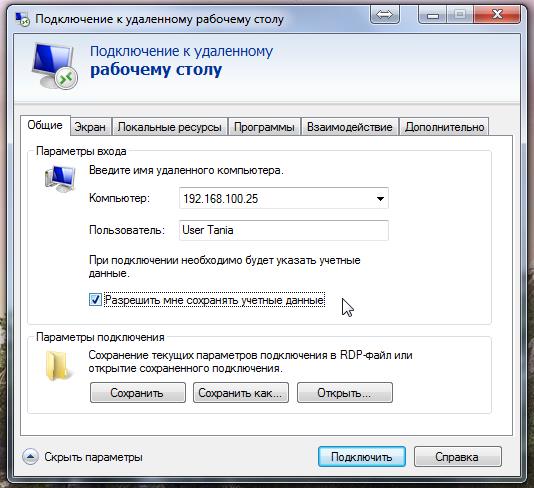

Tab " Lokalni viri»Prilagodite lahko zvok, vroče tipke in povezane vire (tiskalnike, omrežne pogone in odložišče). To vam bo omogočilo uporabo vaših tiskalnikov in diskov med delom na oddaljenem računalniku.
Tab " Interakcija"Izberite hitrost povezave. To je pomemben parameter, ki vpliva na hitrost in kakovost informacijskega prikaza. Vendar upoštevajte, da to vpliva tudi na internetni promet. V omrežju lahko varno uporabljate postavko »Lokalno omrežje (10Mbps in več)«.
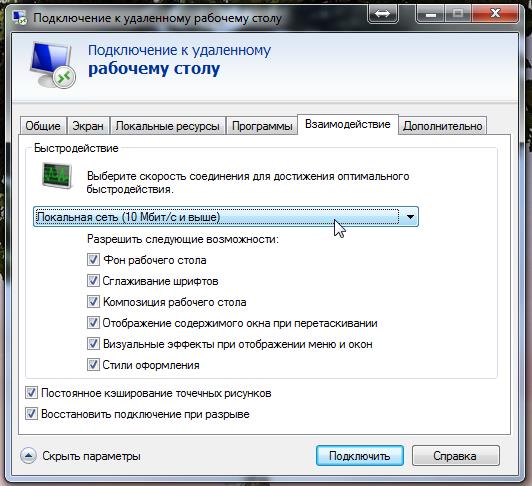
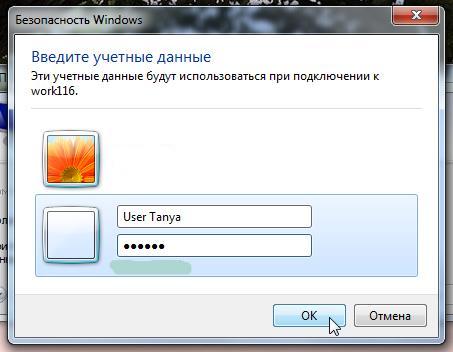
Ko so nastavljeni vsi parametri, kliknite " Poveži se».
V procesu povezovanja se lahko pojavijo nalepke o zaupanju v to spletno stran in certifikate - soglašamo in kliknemo na " Naprej". Ob pozivu za uporabniško ime in geslo vnesite jih.
Torej, če je vse v redu, se uspešno povezujemo z oddaljenim računalnikom in ga lahko upravljamo.
P.S. Spominjanje in shranjevanje gesel RDP
Včasih je treba onemogočiti ali omogočiti geslo za zapomnitev (shranjevanje) za oddaljeno namizje sistema Windows. Kako to storiti, glej.

(Obiskano 528 krat, 1 obisk danes)


 Zakaj laptop visi in kaj storiti
Zakaj laptop visi in kaj storiti Kako povečati glasnost zvoka na računalniku ali prenosnem računalniku - navodila po korakih
Kako povečati glasnost zvoka na računalniku ali prenosnem računalniku - navodila po korakih Zakaj potrebujete varen okenski način pri popravilu računalnika
Zakaj potrebujete varen okenski način pri popravilu računalnika